一、 素材获取
进行视频、音频相关的操作,就肯定要有用于编辑的素材,除了YouTube等常见的视频网站外,还有其他好用的素材网站,这里介绍给大家:
(1)视频素材:
1. Mazwai免费视频素材网站
该视频素材网站界面新颖,视图简单,方便用户进行选择,要注意的是使用时最好标明来源。
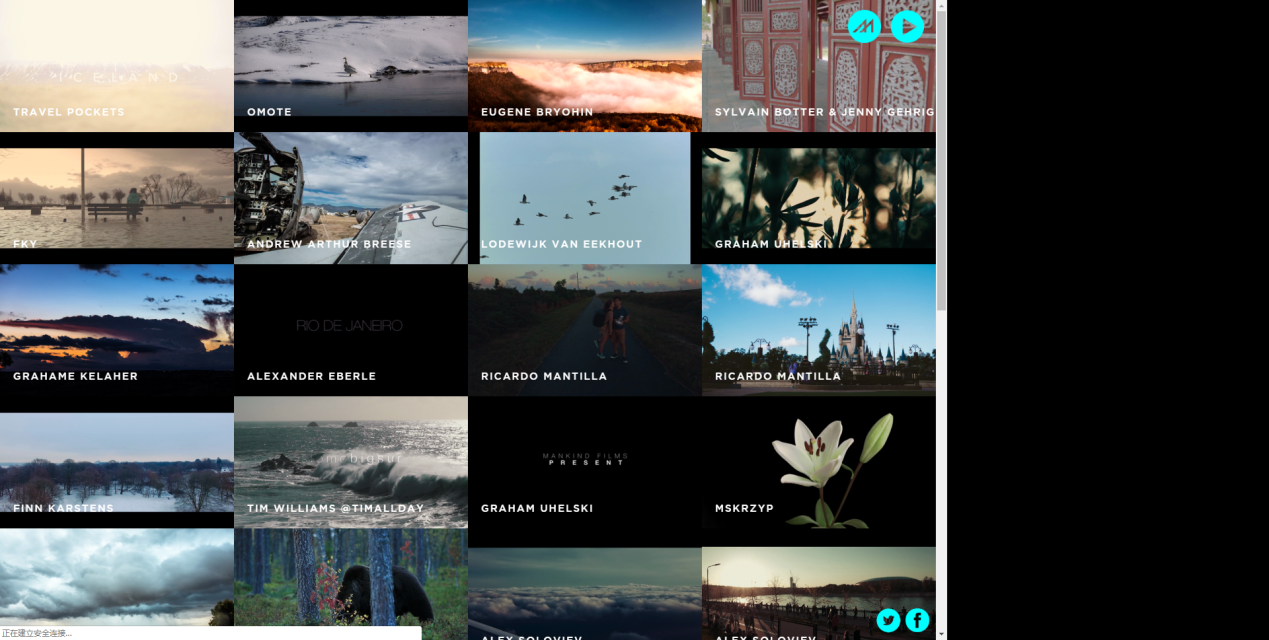
2. Motion Elements免费视频素材网站
Motion Elements视频素材网分类清楚,素材种类多样,满足用户的各种视频素材需求。
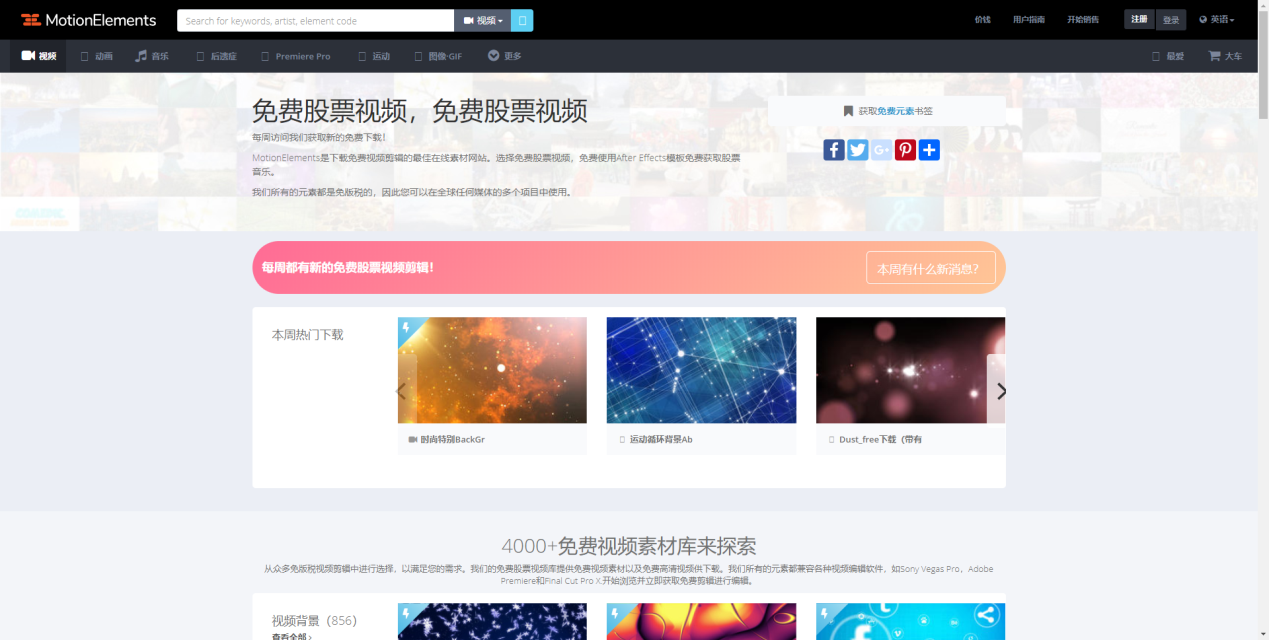
(2)音乐素材:
1. Adobe Audition Sound Effects在线音效素材网站
该音效素材网提供免费的音效素材,无版权要求,可放心使用。
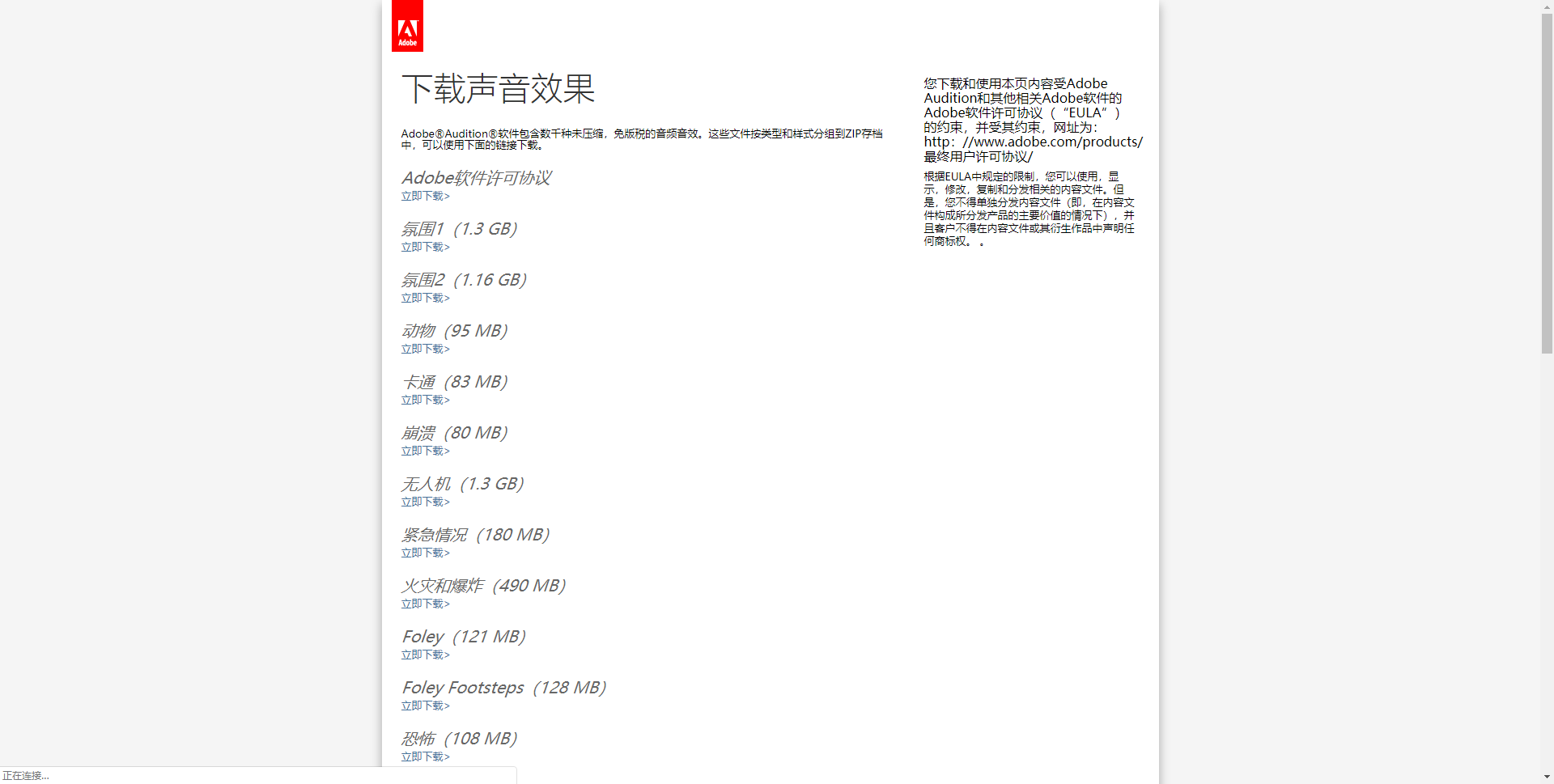
2. Sounddogs在线音效素材网站
Sounddogs素材网对音效素材分类细致,可根据用户需求进行搜索,对用户可说十分友好。
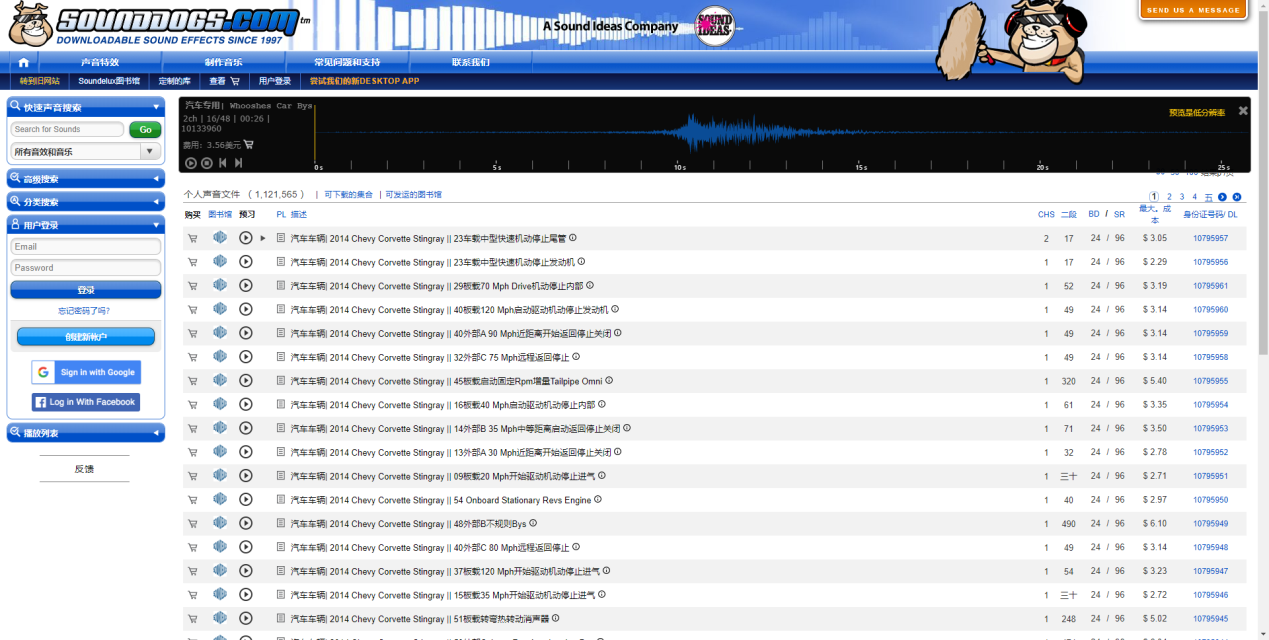
3. Jamendo音乐网站
Jamendo.com界面清新,提供免费的素材下载,界面支持多种语言转换,并且音乐存储量很丰富。
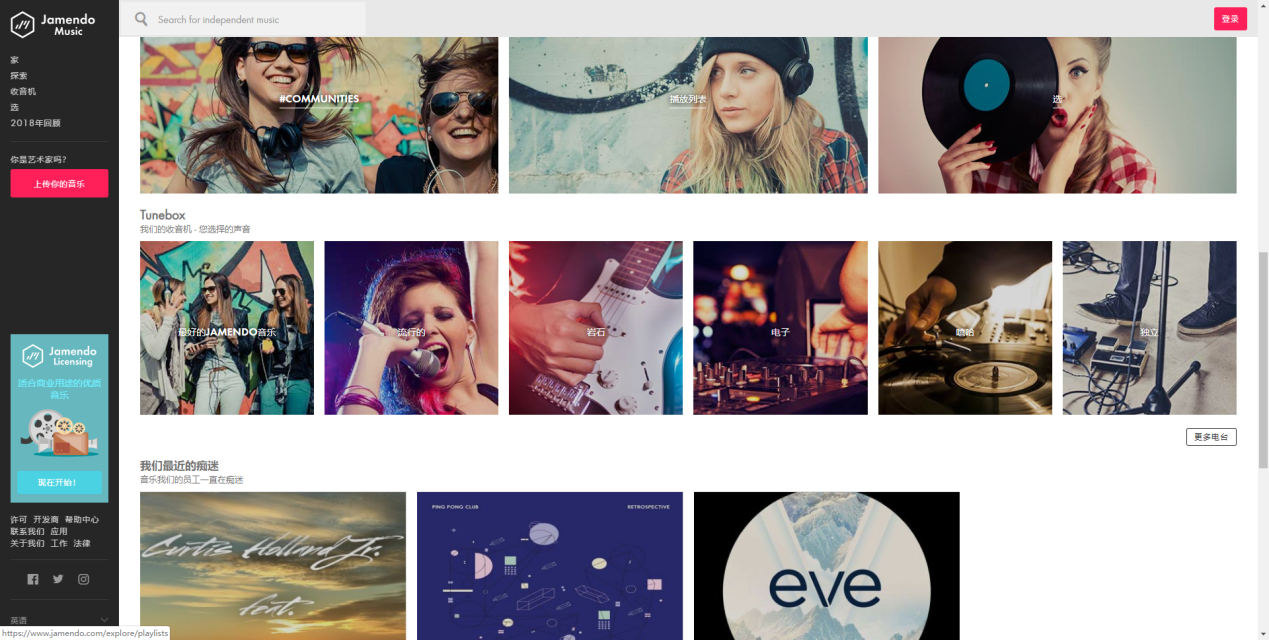
4. FreePD音乐网站
FreePO音乐网站对歌曲分类明细,并且能够进行试听,更好地帮助用户选择自己所需要的音乐。
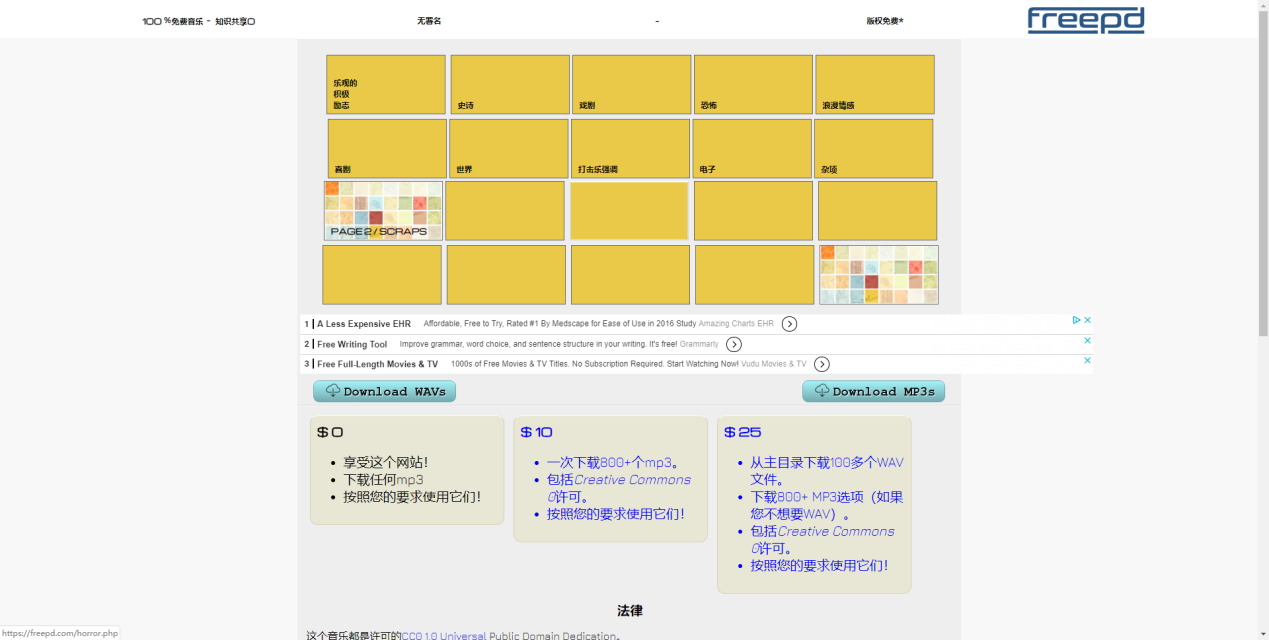
二、 关于视频与音频合并
视频与音频合并,并非简单的把一段声音与一个视频合并在一起,在这个过程中,还要对视频进行剪辑,优化音频,然后对时间线进行调整,确保音画同步,这样做出来的效果才会达到预期,下面分享一个链接,以此说明音频与视频的优化。
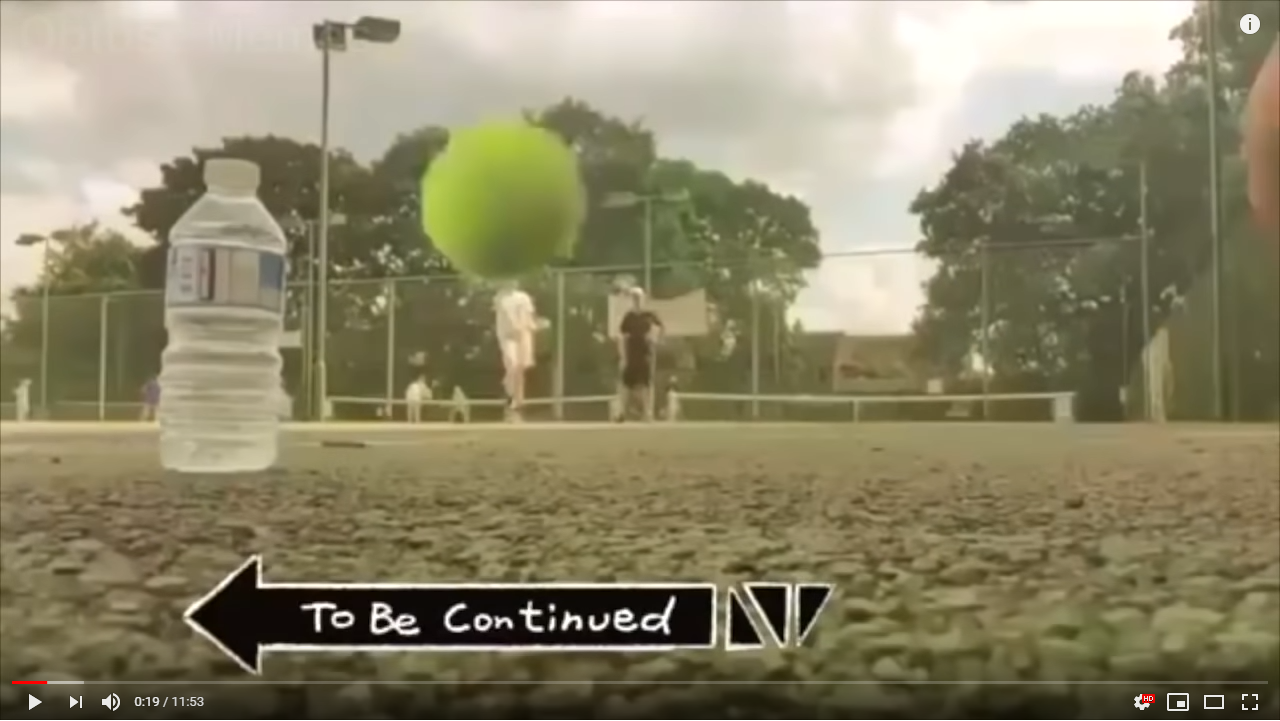
音频、视频优化做得好,就能得到预想的结果,如上面所分享的视频,在出乎意料的结局时突然插入一个画面以及一段声音,带来一种诙谐的气氛,为视频增添了趣味。反之,如果音画不同步或是音频优化上出了问题,则会给人感觉乱七八糟。
三、 怎么合并视频与音乐?
既然音频与视频的优化如此重要,那要怎样进行操作呢?进行音频优化之后又怎么把他们合并在一起呢?现在开始教程!
(1)使用都叫兽™音频编辑对音频进行剪辑
对一段音频进行优化时,推荐使用都叫兽™音频编辑软件,借助这款软件用户能对音频进行各种编辑操作,同时支持多种音频格式转换,简便高效。
都叫兽™音频编辑 - 专业的音频编辑工具集

音乐录音 可录制流媒体的声音,并输出为各种音乐格式。
裁剪音频 裁剪MP3,ACC,FLAC,APE等流行格式的音乐,并可为音频添加特效。
格式转换 支持MP3,MP2,M4A,WMA,ACC,AC3,FLAC,WAV,AMR,OGG,APE,MKA等格式的自由互换。
iTunes音乐迁移 支持把音乐文件上传到iTunes。
免费试用 下载后可正常使用软件的所有功能。
音乐录音 可录制流媒体的声音,并输出为各种音乐格式。
格式转换 支持MP3,MP2,M4A,WMA,ACC,AC3...
免费试用 下载后可正常使用软件的所有功能。
1. 下载都叫兽™音频编辑软件并且打开。
2. 选择“剪切”功能,对音频进行剪切。
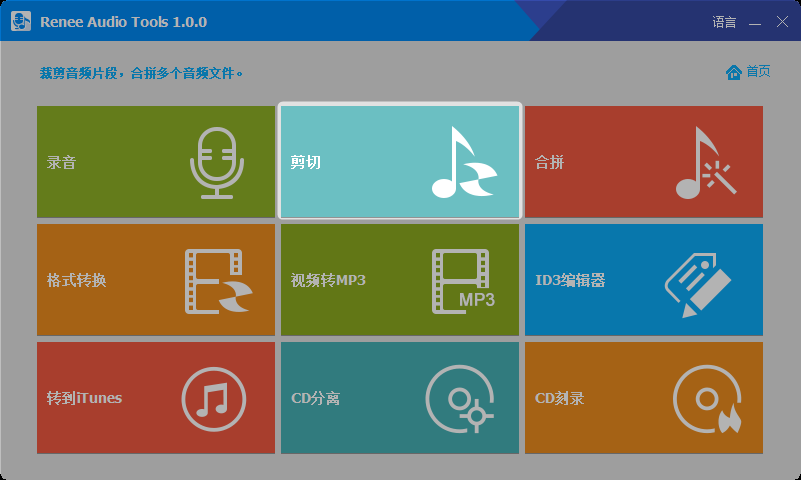
3. 在新的窗口左上角点击“添加文件”,上传音频→“打开”,然后点击上方的“剪切”。
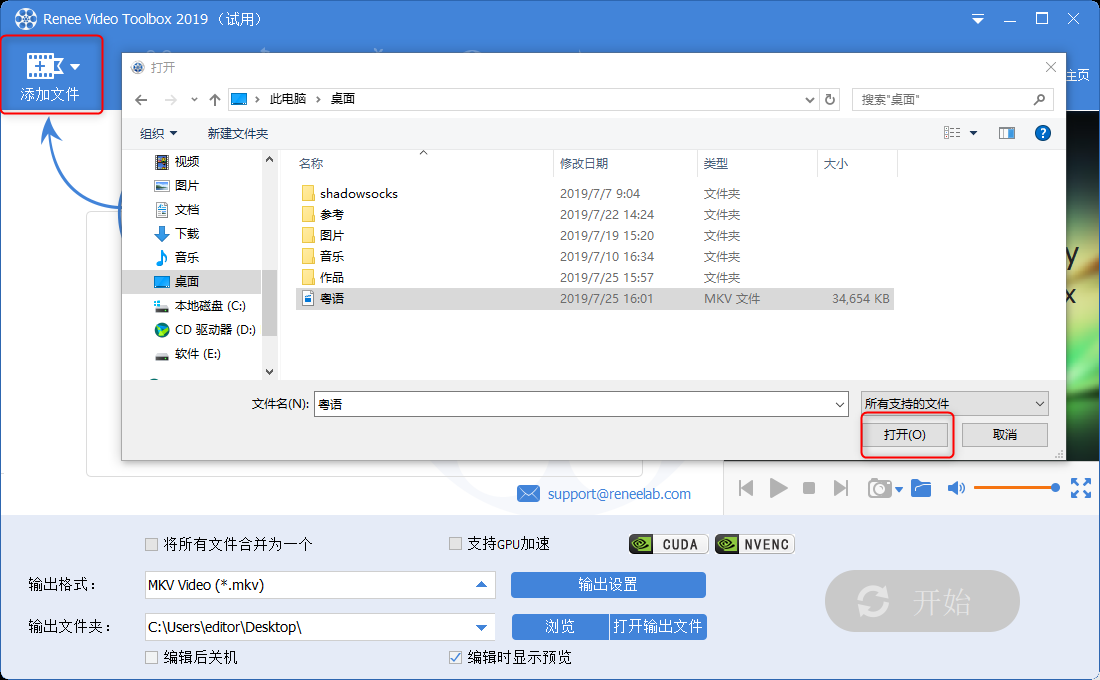
4. 进入新的窗口后,在图中标记的地方拖动滑块调整时间轴(也可以在下方功能栏中进行音频的调整),完成后点击“应用”→“完成”。
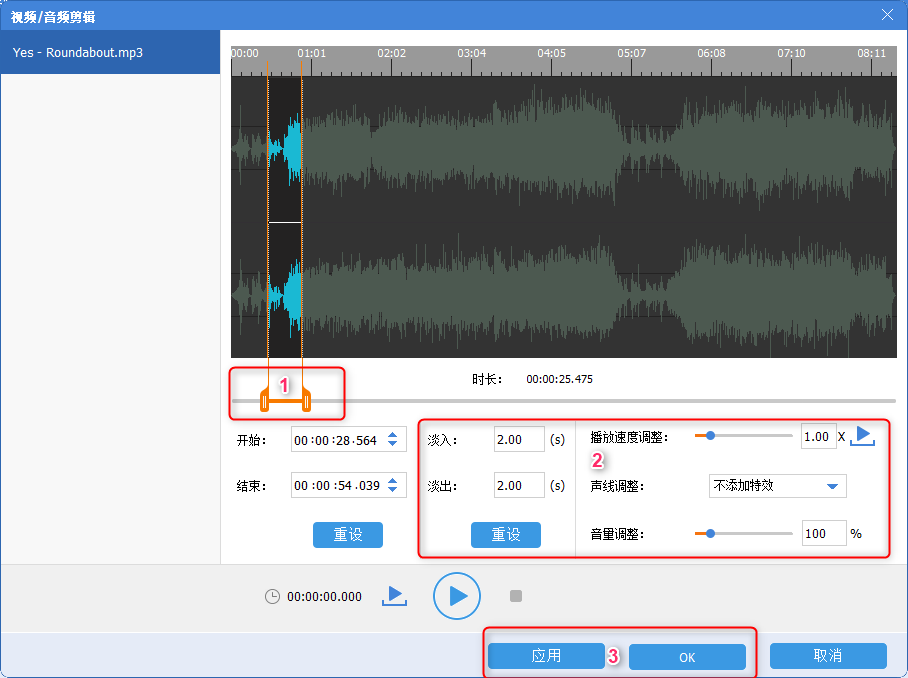
5. 剪切后,选择输出的音频格式,这里推荐使用无损格式FLAC(对音质没有影响),然后点击“开始”。
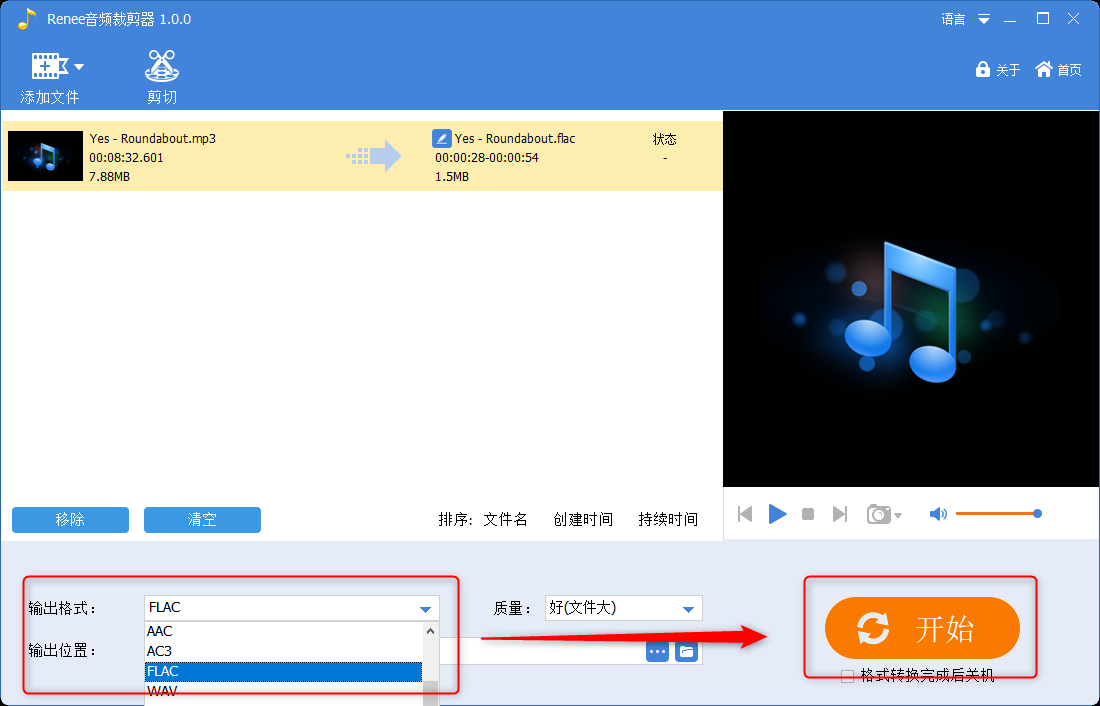
6. 转换成功后,点击“OK”即可。

(2)使用都叫兽™视频编辑进行影音合并
在对音频进行优化后,现在就要通过视频编辑软件的“更换背景音乐功能”,把音频匹配到特定的视频当中。这里推荐“都叫兽™系列”的视频编辑,它是一款多样化的视频编辑工具,界面简洁,方便用户进行操作,是进行影音合并操作的最佳工具之一。
1. 安装并打开都叫兽™视频编辑软件。
2. 点击“视频编辑工具”。
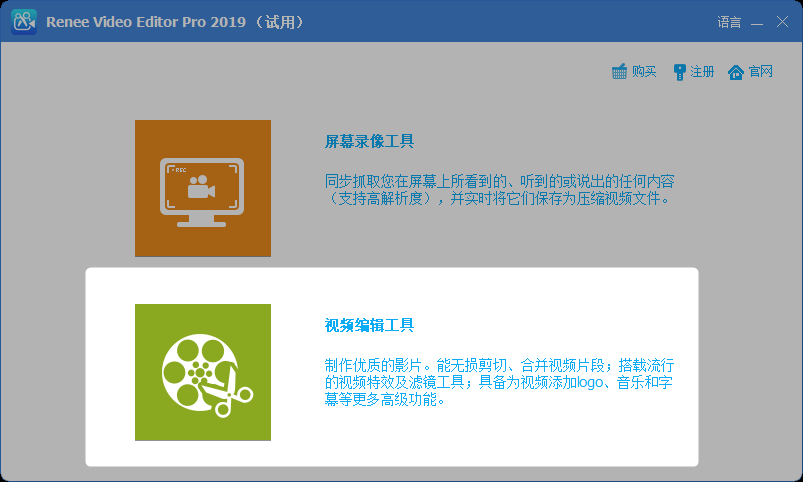
3. 点击新窗口左上角的“添加文件”,选择需要编辑的视频→“打开”。
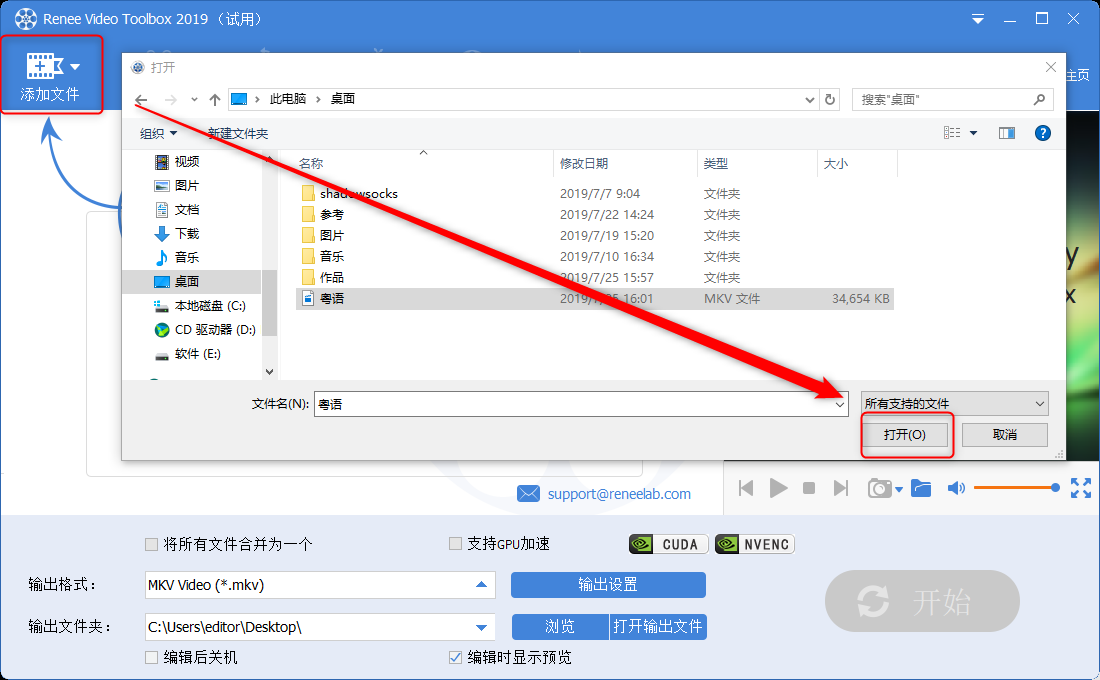
4. 然后在上方的工具栏中选择“音乐”进入编辑界面,然后勾选下方的“去除视频原音”,点击图中标记的图标,更换视频的背景音乐。

5. 选择好音乐后,可拖动滑块进行调整。
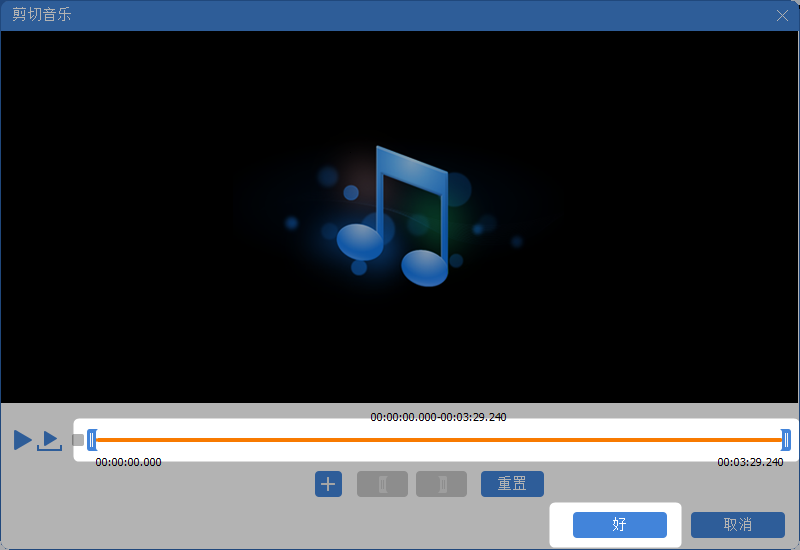
6. 音频编辑好后,就是对视频的剪切了,拖动标记的滑块进行调整,完成后点击“好”。
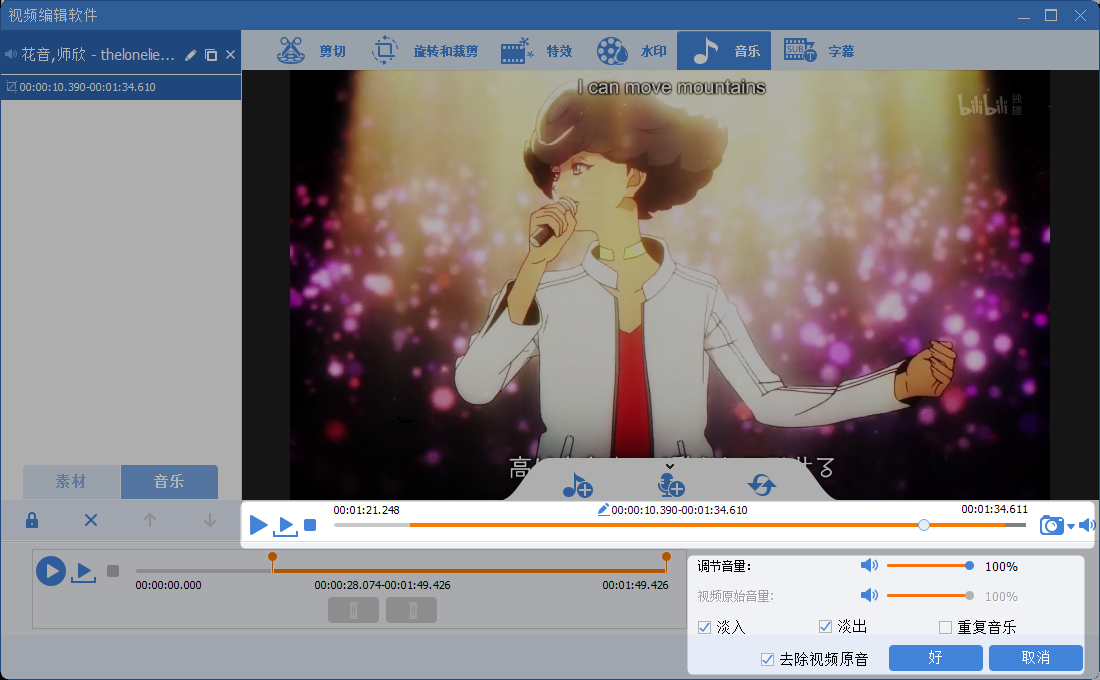
7. 然后退回上一个界面,选择输出的视频格式,点击“好”,进行转换。
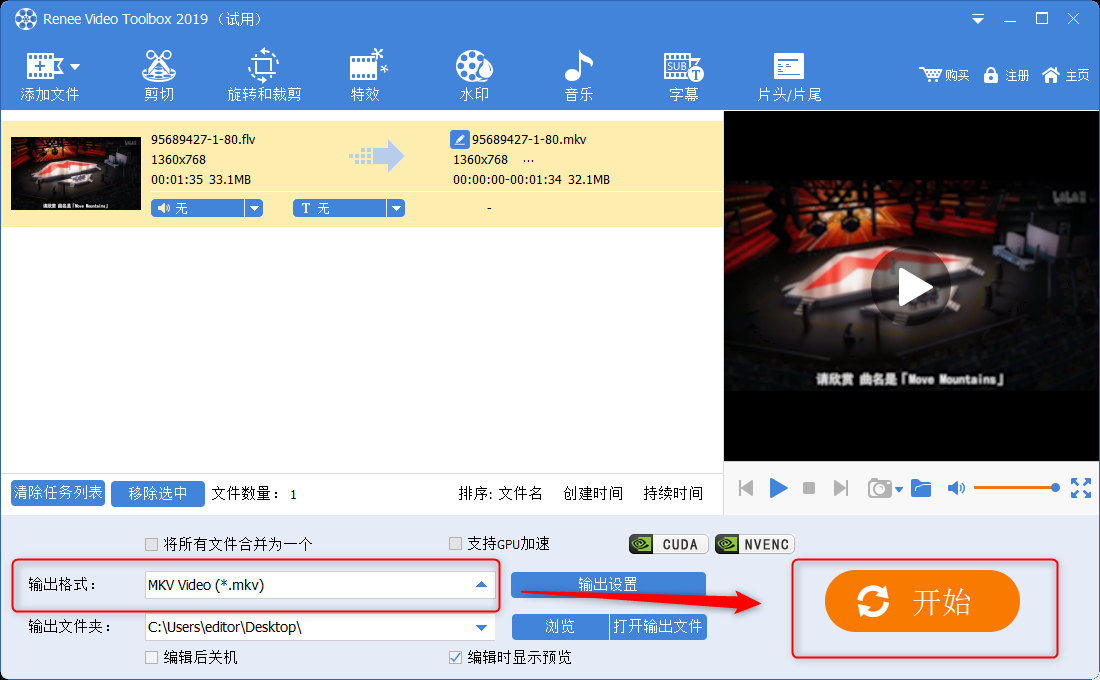
8. 完成编辑后,在弹出的新窗口点击“OK”即可成功输出合并影音后的个性化视频。
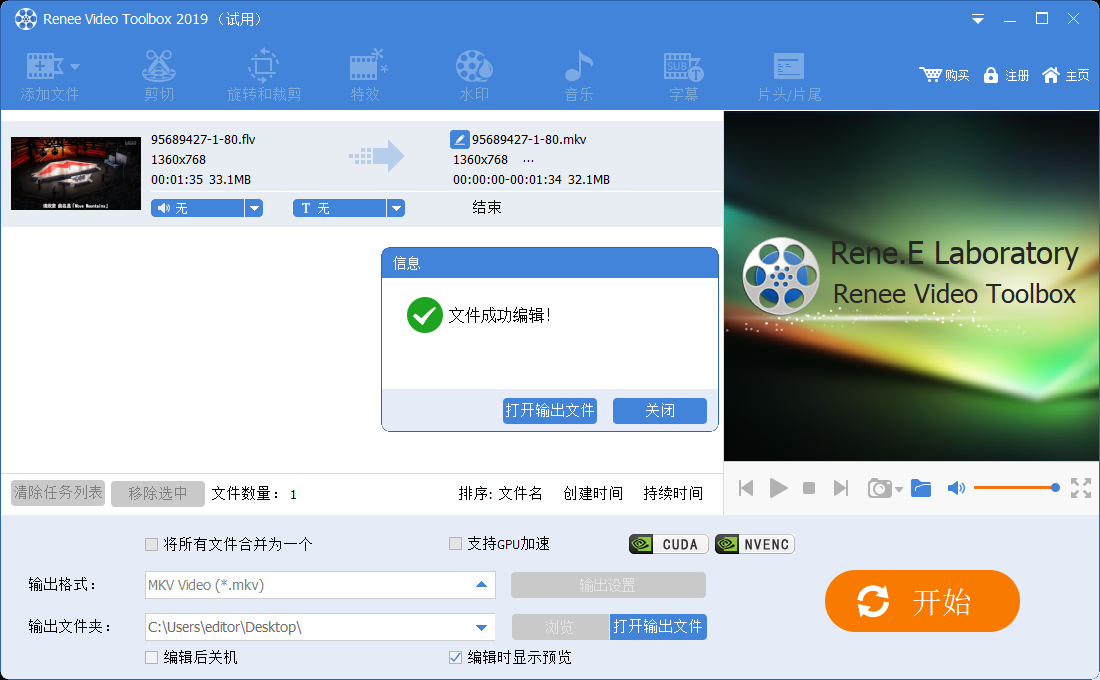
借助合理的视频与音频编辑工具,视频的影音编辑其实可以很轻松,通过对视频的图像、音频进行剪辑并逐步优化,最后合并在一起,可打造出真正属于用户个人的优秀作品。





 粤公网安备 44070302000281号
粤公网安备 44070302000281号
